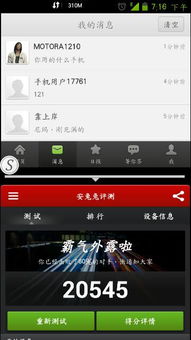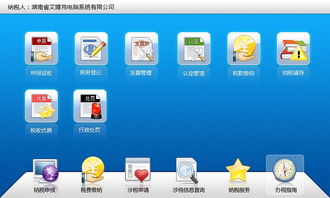- 时间:2024-11-16 02:35:26
- 浏览:
Windows操作系统使用方法实验报告
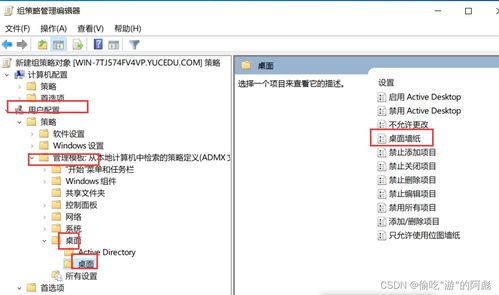
一、Windows操作系统简介
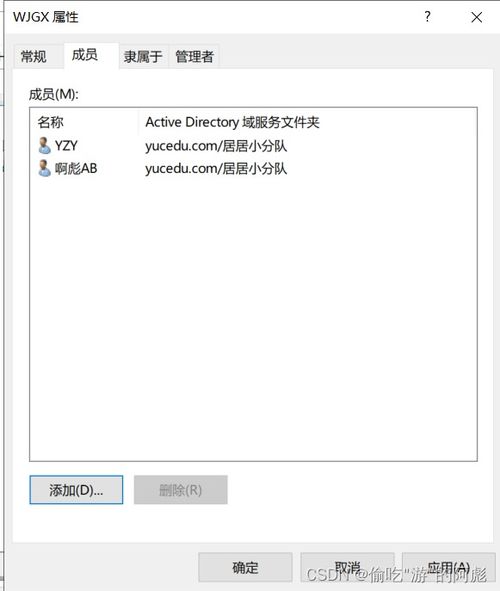
Windows操作系统是由微软公司开发的一款图形化用户界面操作系统,自1985年发布以来,已经经历了多个版本,如Windows 95、Windows XP、Windows 7、Windows 10等。本文以Windows 10为例,介绍其基本使用方法。
二、Windows 10基本操作

1. 开机与关机
(1)开机:按下电源按钮,等待系统启动完成。
(2)关机:点击左下角的“开始”按钮,选择“关机”或“重启”选项。
2. 桌面操作
(1)桌面图标:桌面上的图标代表程序、文件和文件夹。双击图标即可打开相应的程序或文件。
(2)桌面背景:右击桌面空白处,选择“个性化”,然后选择“桌面背景”,可设置桌面背景图片。
(3)桌面布局:右击桌面空白处,选择“查看”,可调整桌面图标显示方式,如大图标、小图标、列表等。
3. 开始菜单
点击左下角的“开始”按钮,即可打开开始菜单。开始菜单中包含了系统程序、常用程序、设置、搜索等功能。
三、文件和文件夹管理

1. 新建文件或文件夹
(1)右击桌面或文件夹空白处,选择“新建”→“文本文档”或“文件夹”,输入名称后按Enter键。
(2)在文件资源管理器中,选择“文件”→“新建”→“文本文档”或“文件夹”,输入名称后按Enter键。
2. 复制和移动文件或文件夹
(1)选中文件或文件夹,右击选择“复制”或“剪切”,然后在目标位置右击选择“粘贴”。
(2)选中文件或文件夹,按Ctrl+C复制,按Ctrl+X剪切,然后在目标位置按Ctrl+V粘贴。
3. 删除文件或文件夹
(1)选中文件或文件夹,右击选择“删除”。
(2)选中文件或文件夹,按delete键。
四、Windows 10常用工具软件
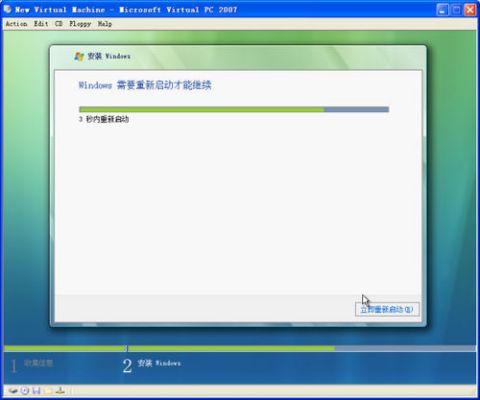
1. 计算器:用于进行数学运算。
2. 画图:用于绘制图形、编辑图片。
3. 便签:用于记录临时信息。
4. 网络连接:用于设置网络连接,如无线网络、有线网络等。
通过本次实验,读者应该掌握了Windows 10的基本操作、文件和文件夹管理以及常用工具软件的使用方法。在实际应用中,还需不断积累经验,提高操作技能。
Windows操作系统,使用方法,实验报告,文件管理,工具软件